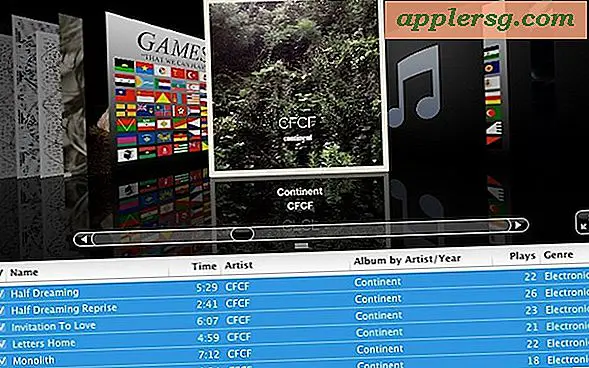Cara Mengajarkan PowerPoint kepada Siswa SD
Mengajarkan PowerPoint kepada siswa sekolah dasar memberikan mereka seperangkat keterampilan untuk menampilkan ide-ide mereka dalam bentuk garis besar ketika mereka memberikan laporan dan presentasi di sekolah. Ini dapat digunakan untuk laporan buku, pameran sains, presentasi kelas, dan pidato. Mengajarkan konsep PowerPoint dengan cara yang sederhana dan ringkas memungkinkan anak-anak untuk mempertahankan keterampilan yang dipelajari dan menerapkannya ke proyek selanjutnya.
Langkah 1
Buka PowerPoint 2010 dan jelaskan bagaimana PowerPoint digunakan untuk menampilkan peragaan slide kepada audiens. Contoh presentasi akan mencakup laporan buku, presentasi pameran sains, atau laporan tentang liburan musim panas Anda. Untuk menunjukkan kepada mereka presentasi yang ada, klik tab "File", pilih "Open", telusuri untuk mencari file, pilih, dan tekan tombol "Open".
Langkah 2
Tunjukkan mereka presentasi dengan mengklik tombol F5. Jelaskan kepada mereka bagaimana F5 membantu Anda menjalankan presentasi dalam tampilan layar penuh. Tunjukkan bahwa mereka dapat menavigasi dari slide ke slide dengan menggunakan klik mouse untuk maju ke slide berikutnya. Hentikan presentasi dengan mengklik tombol "ESC" pada keyboard, dan tutup presentasi dengan mengklik tab "File" dan memilih "Tutup."
Langkah 3
Tunjukkan pada mereka cara membuat slide baru dengan mengeklik tab "Beranda" dan memilih "Slide Baru". Klik di kotak teks pada slide baru dan ketik nama presentasi Anda; misalnya, jika Anda membuat laporan buku tentang Harry Potter, ketik "Laporan Buku Harry Potter" di kotak teks. Tunjukkan kepada mereka bahwa perubahan akan tetap ada setelah Anda mengeklik area yang berbeda di slide.
Langkah 4
Tambahkan gambar ke presentasi slide dengan mengklik tab "Sisipkan" dan pilih "Gambar." Jelajahi komputer Anda untuk gambar yang ingin Anda gunakan. Klik gambar dan tombol "Buka" untuk membuat gambar muncul di slide.
Langkah 5
Tambahkan slide lain dengan mengeklik tab "Beranda" dan memilih "Slide Baru". Klik tombol "Tata Letak" untuk memilih tata letak. Jelaskan kepada siswa bahwa Anda akan menggunakan tata letak kerangka untuk meringkas topik utama Anda di bagian presentasi ini, tetapi slide tambahan harus dalam tata letak yang sesuai dengan setiap topik individual.
Tunjukkan pada mereka cara menyimpan perubahan mereka. Klik tab "File" dan pilih "Save As." Ketik nama file untuk presentasi. Jelaskan pentingnya mengetahui cara menyimpan dan mengapa Anda perlu mengetahui di mana file tersebut disimpan.